win8已安装系统更新怎么删除|win8删除已安装系统更新的方法
时间:2016-12-29 来源:互联网 浏览量:
win8已安装系统更新怎么删除?Windows更新一般来说对系统是利大于弊的,不过也有一些用户出于各种需要而想要删除已安装的系统更新。今天小编就为大家讲解这一操作在Win8系统下如何进行。
win8删除已安装系统更新的方法:
在系统下按Windows+Pause Break快捷键,调出系统属性页面,通过点击“控制面板”调出控制面板。
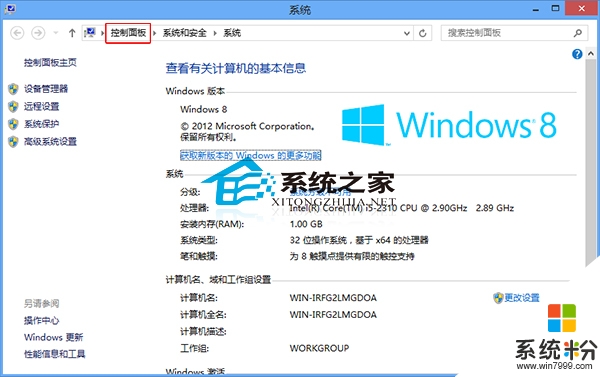
1、打开控制面板,选择程序->卸载程序,如图:
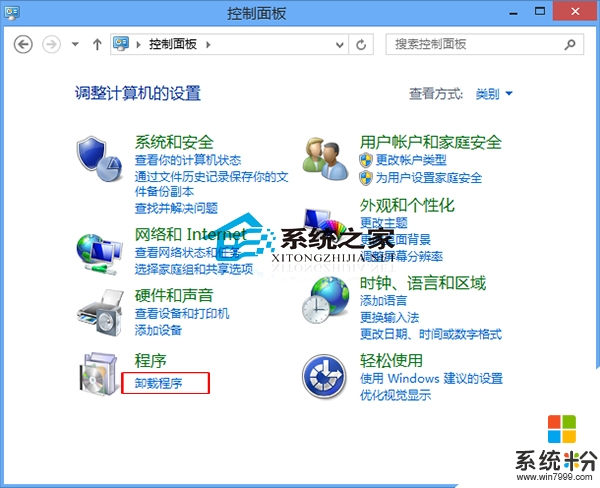
2、在打开的程序和功能左侧选择“查看已安装的更新”。
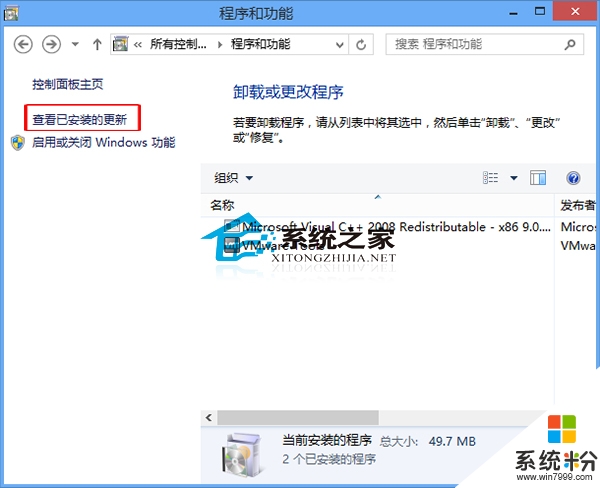
3、选择要卸载的更新,然后选择卸载。或在选中的补丁上鼠标右击,选“卸载”,按照提示进行卸载。
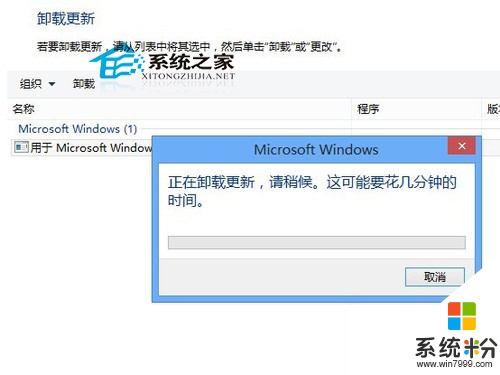
虽然不是很建议删除系统更新,不过如果你觉得系统运行比以前缓慢,倘若不想重装系统,可以尝试删除已安装的更新试试。
【win8已安装系统更新怎么删除】这就跟大家分享完了,操作简单,也容易记住,有需要的用户可以收藏。那么还有其他的官方电脑操作系统下载后使用的疑问,都欢迎上系统粉官网查看。
我要分享:
相关教程
- ·win8.1已安装的更新能删除吗,win8.1已安装更新删除方法
- ·win8系统更新的补丁怎么查看,win8系统查看已安装补丁的方法
- ·不删除原有数据制作Win8系统安装U盘的方法
- ·怎样解决Win8系统更新安装失败问题
- ·win8win7如何在已经安装过系统的情况下重新分区 win8win7在已经安装过系统的情况下重新分区的方法
- ·win8已安装的补丁怎么查看,win8已安装的补丁查看方法
- ·win8系统无法打开IE浏览器怎么办|win8系统IE浏览器无法正常打开的处理方法
- ·win8系统如何截取弹出式菜单
- ·win8.1系统处理开机时闪一下才能进入桌面的方法
- ·Win8.1天气无法加载怎么办?
Win8系统教程推荐
- 1 找回win8纯净版系统语言栏的操作方法有哪些 如何找回win8纯净版系统语言栏的操作
- 2 Win8.1正式版怎样自动导出iPhone照片和视频 Win8.1正式版自动导出iPhone照片和视频的方法有哪些
- 3 win8电脑家庭组提示无法正常退出怎么解决? win8电脑家庭组提示无法正常退出怎么处理?
- 4win8系统宽带怎样设置自动联网? win8系统宽带设置自动联网的方法有哪些?
- 5ghost Win8怎样设置开机自动联网 ghost Win8设置开机自动联网的方法有哪些
- 6ghost win8系统语言栏不见如何找回 ghost win8系统语言栏不见找回的方法有哪些
- 7win8重命名输入法不能正常切换的解决办法有哪些 win8重命名输入法不能正常切换该如何解决
- 8Win8分屏显示功能使用的方法有哪些 Win8分屏显示功能如何使用
- 9怎样让win8电脑兼容之前的软件? 让win8电脑兼容之前的软件的方法有哪些?
- 10怎样解决ghost win8频繁重启的烦恼 解决ghost win8频繁重启的烦恼的方法
Win8系统热门教程
- 1 win8 64位系统进入干净启动模式后如何退回正常登录 win8 64位系统进入干净启动模式后退回正常登录的方法
- 2 Win8怎么关机,Win8关机的几种方法
- 3 win8 ghost怎么关闭磁盘碎片整理计划任务
- 4win8.1操作指南之win8只有半边屏幕怎么解决 win8.1操作指南之win8只有半边屏幕如何处理
- 5Win8系统不能使用usb3.0的三种解决方法
- 6实现Win8无盘刷新和重置系统
- 7win8系统中无线网络已开启却找不到信号怎么解决? 笔记本搜索不到附近的wifi该如何处理?
- 8Win8.1系统怎么安装运行SQL Server 2005
- 9win8.1无法安装腾讯QQ怎么办,解决win8.1无权安装qq的方法
- 10win8.1系统总弹出Windows更新窗口怎么回事
